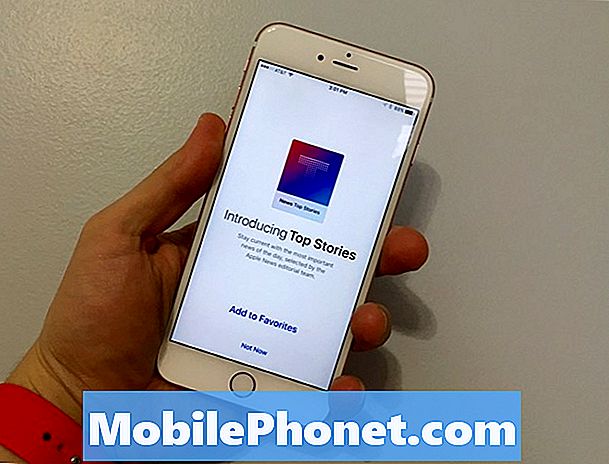De #Huawei # Mate20 is een premium Android-smartphonemodel dat voor het eerst werd uitgebracht in november 2018. Het heeft een solide bouwkwaliteit die is gemaakt van een aluminium frame met glas aan zowel de voor- als achterkant. Het maakt gebruik van een 6,53 inch IPS LCD-scherm met een resolutie van 1080 x 2244 pixels dat wordt beschermd door Corning Gorilla Glass. Aan de achterkant bevindt zich een drievoudig camerasysteem, terwijl de voorkant een enkele 24 MP selfie-camera heeft. Onder de motorkap vindt u de HiSilicon Kirin 980 octa-coreprocessor die is gekoppeld aan 6 GB RAM. Hoewel dit een solide presterend apparaat is, zijn er gevallen waarin bepaalde problemen kunnen optreden die we vandaag zullen behandelen. In deze nieuwste aflevering van onze serie over het oplossen van problemen zullen we het probleem met het Huawei Mate 20 mobiele netwerk niet beschikbaar aanpakken.
Als je een Huawei Mate 20 of een ander Android-apparaat bezit, neem dan gerust contact met ons op via dit formulier. We helpen u graag verder als u zich zorgen maakt over uw apparaat. Dit is een gratis service die we vrijblijvend aanbieden. We vragen echter dat wanneer u contact met ons opneemt, probeer zo gedetailleerd mogelijk te zijn, zodat een nauwkeurige beoordeling kan worden gemaakt en de juiste oplossing kan worden gegeven.
Het probleem met het mobiele netwerk Huawei Mate 20 oplossen niet beschikbaar
U moet ervoor zorgen dat uw telefoon met de nieuwste softwareversie werkt voordat u een van de onderstaande aanbevolen stappen voor probleemoplossing uitvoert. Als er een update beschikbaar is, raad ik u aan deze eerst te downloaden en te installeren. Het is belangrijk dat u controleert of er carrier-gerelateerde software-updates zijn, aangezien dit meestal betrekking heeft op carrier-gerelateerde connectiviteitsproblemen.
Controleer of uw gebied een goed netwerksignaal heeft
Soms bevindt u zich in een gebied dat niet wordt onderhouden door uw vervoerder.Als u zich in dit specifieke gebied bevindt, krijgt uw telefoon meestal de foutmelding dat het mobiele netwerk niet beschikbaar is. Om te controleren of dit een dekkingsprobleem is, kunt u controleren of andere apparaten in hetzelfde netwerk ook hetzelfde probleem hebben in uw directe omgeving.
Als u zich echter in een gebied bevindt met een uitstekende netwerkdekking, maar uw telefoon helemaal geen signaal ontvangt, bestaat de mogelijkheid dat het probleem wordt veroorzaakt door een netwerkstoring. Neem contact op met uw netwerkaanbieder om te controleren of er een storing is en als die er niet is, gaat u verder met de onderstaande aanvullende stappen voor probleemoplossing.
Voer een zachte reset uit
Uw telefoon slaat gewoonlijk tijdelijke gegevens op om de prestaties te verbeteren. Deze gegevens kunnen echter beschadigd raken, wat op zijn beurt dit probleem kan veroorzaken. Dit is de reden waarom u uw telefoonsoftware moet vernieuwen, omdat hierdoor de tijdelijke gegevens van uw apparaat worden verwijderd. Met deze stap wordt ook uw telefoonverbinding met het netwerk gereset, waardoor dit soort problemen meestal wordt opgelost. Wat u wilt doen, is de telefoon opnieuw opstarten.
- Houd de aan / uit-toets en de volume-omlaagtoets maximaal 45 seconden ingedrukt.
- Wacht terwijl het apparaat opnieuw opstart.
Controleer of het probleem met het Huawei Mate 20 mobiele netwerk niet beschikbaar nog steeds optreedt.
Controleer je simkaart
Soms kan het probleem worden veroorzaakt door een probleem met de simkaart. Als dit een probleem met de SIM-kaart is, kunt u dit oplossen door de telefoon uit te schakelen en de SIM-kaart te verwijderen. Wacht een paar minuten voordat u de simkaart opnieuw plaatst en schakel vervolgens de telefoon in. Controleer of het probleem zich nog steeds voordoet.
U moet ook proberen een andere simkaart in uw telefoon te gebruiken om te voorkomen dat het probleem wordt veroorzaakt door een defecte simkaart.
Controleer de roaming-status van de telefoon
Zorg ervoor dat de roaming-status van de telefoon is uitgeschakeld als u zich in uw eigen land bevindt. Dit geldt voor reizigers die net zijn teruggekeerd uit een ander land en nog steeds de roamingstatus van het apparaat hebben geactiveerd.
- Selecteer instellingen.
- Selecteer Draadloos en netwerken.
- Selecteer Mobiel netwerk.
- Schakel Dataroaming uit.
Controleer of het probleem zich nog steeds voordoet.
Zorg ervoor dat de vliegtuigmodus is uitgeschakeld
De vliegtuigmodus is een instelling van uw telefoon die wordt ingeschakeld wanneer u zich in een vliegtuig bevindt. Als dit is geactiveerd, zal uw telefoon geen draadloze signalen ontvangen of verzenden, zodat deze geen storing veroorzaakt met de elektronische apparatuur van het vliegtuig. Als u het probleem met het Huawei Mate 20 mobiele netwerk niet beschikbaar krijgt, moet u ervoor zorgen dat de vliegtuigmodus is uitgeschakeld of u kunt proberen deze schakelaar om te zetten als deze al in de uit-stand staat.
Wijzig de netwerkmodus van uw telefoon
Zorg ervoor dat uw telefoon de juiste netwerkmodus gebruikt die overeenkomt met de modus die uw provider gebruikt. Voor de meeste GSM-providers moet uw telefoon zijn ingesteld op 4G of LTE.
- Tik op Instellingen
- Tik op Draadloos en netwerken
- Tik op Mobiel netwerk
- Tik op Voorkeursnetwerktype
- Zorg ervoor dat het voorkeursnetwerktype is ingesteld op 4G / 3G / 2G auto
- Druk op het homepictogram om de sessie te beëindigen.
Controleer of het probleem met het Huawei Mate 20 mobiele netwerk niet beschikbaar nog steeds optreedt.
Start de telefoon in de veilige modus
Het kan voorkomen dat een app die u uit de Google Play Store heeft gedownload, problemen met de telefoon veroorzaakt wanneer deze is geïnstalleerd. Dit kan komen door bugs in de app of compatibiliteitsproblemen tussen de app en je telefoon. Om te controleren of een app die u hebt gedownload het probleem veroorzaakt, moet u de telefoon starten in de veilige modus, aangezien alleen de vooraf geïnstalleerde apps in deze modus mogen worden uitgevoerd.
- Schakel de telefoon uit door de aan / uit-knop een paar seconden ingedrukt te houden.
- Houd de aan / uit-knop ingedrukt en laat deze los wanneer u het Huawei-logo op het scherm ziet.
- Nadat u de aan / uit-toets hebt losgelaten, houdt u onmiddellijk de toets Volume omlaag ingedrukt.
- Blijf de volumetoets ingedrukt houden totdat de telefoon volledig is opgestart.
- Zodra de telefoon opstart, zou "Veilige modus" onder aan het scherm moeten verschijnen
Als het probleem zich niet in deze modus voordoet, wordt dit waarschijnlijk veroorzaakt door een app die u hebt geïnstalleerd. Ontdek welke app dit is en verwijder deze.
Wis de cachepartitie van de telefoon
Er zijn gevallen waarin de gegevens in de cache die zijn opgeslagen in de speciale partitie van de telefoon, beschadigd kunnen raken. Wanneer dit gebeurt, zullen er meestal bepaalde problemen optreden aan de telefoon. Om de mogelijkheid te elimineren dat dit het probleem veroorzaakt, moet u de cachepartitie van de telefoon uit de herstelmodus wissen.
- Zet je telefoon uit.
- Houd de knop Volume OMHOOG en de aan / uit-knop op uw apparaat tegelijkertijd een paar seconden ingedrukt
- De telefoon gaat naar de voorraadherstelmodus
- Gebruik volumeknoppen om ‘cachepartitie wissen’ te markeren en gebruik de aan / uit-toets om het te selecteren
- Start het systeem opnieuw op zodra het proces is voltooid
Controleer of het probleem met het Huawei Mate 20 mobiele netwerk niet beschikbaar nog steeds optreedt.
Voer een fabrieksreset uit
In het geval dat de bovenstaande stappen het probleem niet oplossen, is de beste manier om hiermee om te gaan, het uitvoeren van een fabrieksreset. Maak een back-up van uw telefoongegevens voordat u de reset uitvoert.
- Zet je telefoon uit.
- Houd de knop Volume OMHOOG en de aan / uit-knop op uw apparaat tegelijkertijd een paar seconden ingedrukt
- De telefoon gaat naar de voorraadherstelmodus
- Gebruik de volumeknoppen om selecteer cache wissen / fabrieksinstellingen herstellen te markeren en gebruik de aan / uit-toets om het te selecteren
- Start het systeem opnieuw op zodra het proces is voltooid
Als het probleem zich blijft voordoen, zelfs na het uitvoeren van de bovenstaande stappen, kan dit al worden veroorzaakt door een defect hardwarecomponent. Het beste wat u nu kunt doen, is de telefoon naar een servicecentrum brengen en laten controleren.